La caméra de l'iPhone a toujours fait partie de sesde solides arguments de vente, mais ces derniers mois, il a été un peu éclipsé par des appareils comme le Nokia Lumia 920, le HTC One et même le prochain Samsung Galaxy S4. Un problème qui a souvent été soulevé par les critiques des iDevices est leur incapacité à utiliser le flash de l'appareil photo de manière optimale tout en prenant des photos dans un environnement peu éclairé. Plus souvent qu'autrement, les photos prises dans l'obscurité apparaissent surexposées ou parfois floues. De plus, comme le flash n'entre en action qu'au moment de prendre la photo, vous risquez de finir par orienter l'appareil incorrectement avant de prendre la photo. PhotoTorch est un ajustement qui résout ce problème en donnant lacontrôle du flash de la caméra iPhone entre les mains des utilisateurs. Vous avez peut-être rencontré différentes façons d'utiliser la LED de l'appareil photo de votre iPhone comme lampe de poche. PhotoTorch fait à peu près la même chose, mais il ajoute ce contrôle dans l'application Appareil photo standard et vous permet également de régler l'intensité du flash avant de prendre une photo.
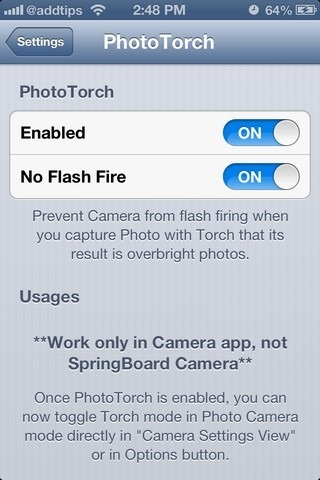
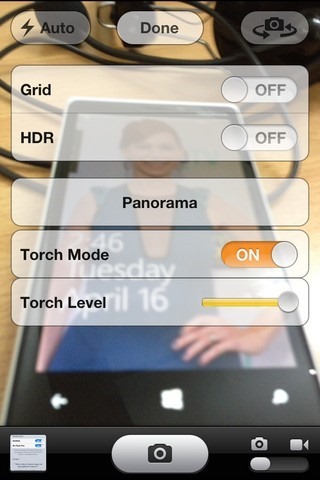
PhotoTorch a un menu de configuration dans leL'application Paramètres, mais il n'y a pas grand-chose à configurer. Le réglage est assez simple et le développeur n'a pas rendu les choses inutilement compliquées. Dans la liste des options, activez «Activé». Si vous souhaitez tirer le meilleur parti de PhotoTorch, il est préférable de laisser l’option ‘No Flash Fire’ également activée. Cette option garantit l'uniformité entre l'intensité du flash avant et pendant la capture photo. Si vous désactivez cette option, votre téléphone peut décider d'augmenter automatiquement l'intensité du flash, ce qui entraîne une surexposition et tue tout le but du réglage.
Pour voir PhotoTorch en action, lancez le stockApplication appareil photo utilisant son icône sur le SpringBoard. Si l'application est lancée via l'écran de verrouillage ou votre galerie de photos, les options de PhotoTorch ne s'afficheront pas. Le tweak ajoute deux nouvelles entrées au menu "Options" de l'application Appareil photo. Si vous souhaitez garder le flash activé avant de prendre une photo, activez le «Mode torche». L'étape suivante consiste à contrôler le niveau d'intensité du flash - il suffit de balayer le curseur pour modifier ce niveau. Vous êtes maintenant sûr d'obtenir une vue correctement éclairée de la scène devant vous avant que la photo ne soit réellement prise. Si vous avez conservé l'option No Flash Fire activée, l'image est capturée exactement comme vous l'avez vue dans l'écran d'aperçu.
PhotoTorch est un ajustement gratuit et fonctionne avec tous les appareils exécutant iOS 6 qui sont livrés avec un flash d'appareil photo. Le tweak peut être téléchargé depuis le repo BigBoss de la boutique Cydia.








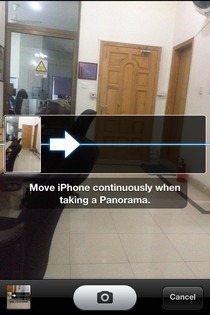
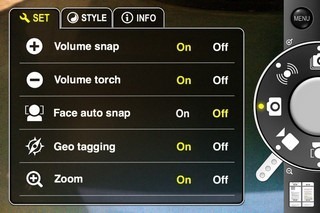



commentaires